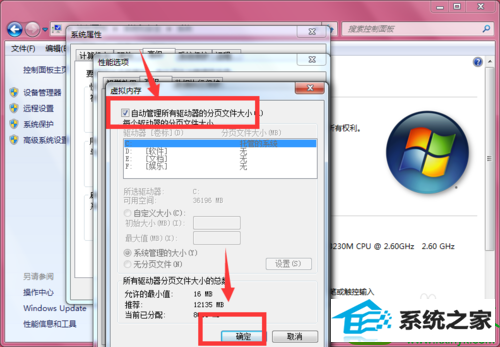发布日期:2019-09-22 作者:雨木风林 来源:http://www.duotecz.com
1:打开电脑,找到控制面板位置,点击打开
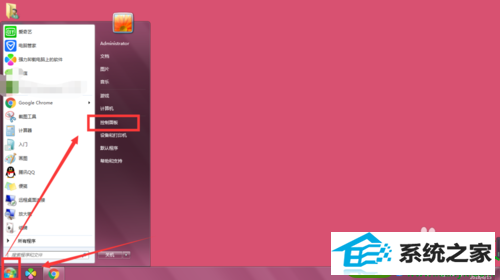
2:进入控制面板后,找到系统和安全选项栏,点击打开
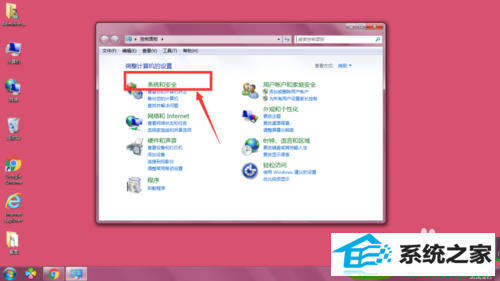
3:然后在里面找到系统选项栏,点击打开,如图所示
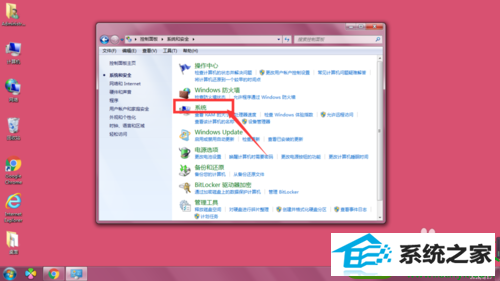
4:在左侧栏位置有一个-高级系统设置选项,点击打开,如图所示
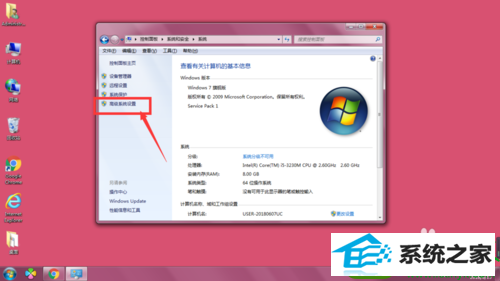
5:进入系统属性后,点击高级栏,然后选择其中的-设置,点击打开,如图所示
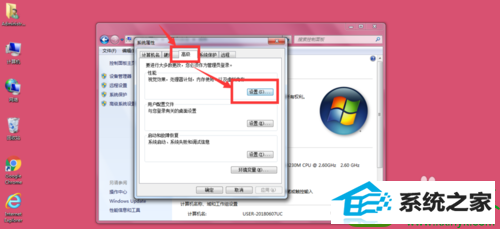
6:进入属性栏后,点击高级属性栏,在下方便是虚拟内存设置,点击右侧的更改选项

7:将自动管理前划上对勾,点击下方确定